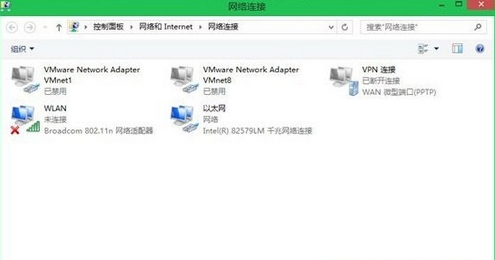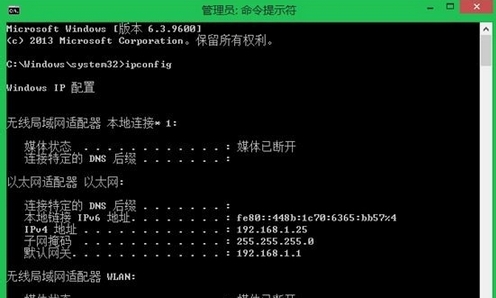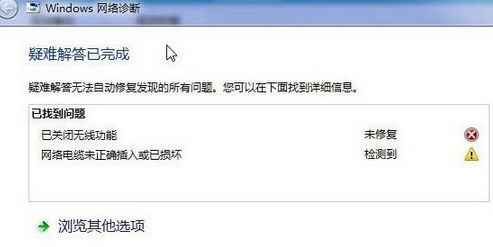无线网络受限的解决思路
解决方案:
一、检查网线
打开控制面板,选择“网络和Internet”,检查“Wlan”或者“以太网”是否连接。
二、重新获取IP地址信息
当排除网线故障后,网络仍然无法连接的时候,这是我们需要查看本机的IP地址,是否分配得当。
Windows 8/Windows 10下,使用组合键(Win+X),选择命令符(管理员身份),输入ipconfig,进行查看。
如果出现以下情况或者IP地址是以169开头的时候这就代表着网卡并没有获取到正确的IP地址
如果是通过DHCP局域网方式获取上网的IP地址的话,可以利用ipconfig /release命令释放现有的IP地址信息,ipconfig /renew从DHCP获取合适的IP地址。
三、诊断网络连接
在Windows 8.1系统下,可以借助“Windows网络诊断”检查出一些问题的原因。
打开控制面板,选择“网络和Internet”,查看“Wlan”或者“以太网”的属性,点击“诊断”,进入”Windows网络诊断“进行检查。
如果检查出相关的问题,可以根据找到的问题进行修复。
四、网卡驱动过新或者过旧
这个需要排查,驱动一般以硬件厂商发行,并通过微软认证的网卡驱动。
五、网络运营商问题
有时候无法上网,也可能是出自运营商的原因。如果发现是运营商的问题,比如能上QQ、网页打不开时,这时可以试试切换DNS,看能否解决。
公共DNS 114.114.114.114(南京信风&电信共建,国内第一个、全球第三个开放的DNS服务地址)
119.29.29.29(腾讯提供的DNS解析服务,支持Google ECS(edns-client-subnet)协议,在使用DNSPod公共DNS时的解析准确度仅受各家DNS的IP库准确度影响,不再依赖于后端递归节点的部署情况。)
223.5.5.5(阿里云运营的DNS解析服务)
180.76.76.76(百度运营的DNS解析服务)